
¿Cómo eliminar metadatos de PDF de manera eficiente? [Consejos en línea y fuera de línea]

Por un lado, los metadatos de un PDF proporcionan información adicional clave sobre otros datos. Por otro lado, pueden dar demasiada información. Los metadatos de cualquier PDF suelen contener información que es posible que desee evitar divulgar. Por lo tanto, ¿cómo elimino los metadatos de un PDF?
Estás en el lugar correcto. Un eliminador de metadatos de PDF puede ahorrarle la molestia de eliminar metadatos manualmente. Este artículo destaca cómo eliminar metadatos de archivos PDF de forma rápida y gratuita. Echemos un vistazo.
1. ¿Qué son los metadatos PDF?
Los metadatos PDF son un singular o una colección de información sobre el documento PDF que puede consistir en el título del PDF, el autor, las palabras clave, el tema y la información de derechos de autor. Dicha información suele incluirse en los campos de búsqueda de un archivo PDF, lo que significa que puede acceder a ellos mediante utilidades de búsqueda.
2. ¿Por qué eliminar los metadatos PDF?
Al igual que cualquier parte importante de un PDF, los metadatos también son editables, lo que significa que puede agregar o eliminar a voluntad. Si bien los metadatos carecen de efectos estructurales negativos en el PDF, algunos usuarios y propietarios de PDF prefieren eliminarlos.
Las razones más comunes para eliminar los metadatos de PDF son la privacidad y la confidencialidad. Los metadatos a menudo pueden proporcionar mucha información sobre el documento o sobre usted como propietario/editor del PDF. En tales casos, es posible que desee eliminar los metadatos.
Siga leyendo para descubrir cómo eliminar todos los metadatos de los archivos PDF sin esfuerzo.
Te puede interesar:
De píxeles a párrafos: conversión de imagen PDF a texto
[Consejos de oficina] 7 formas de extraer imágenes de PDF que deberías probar
Los eliminadores de metadatos de PDF pueden estar disponibles en línea o fuera de línea. Los eliminadores de metadatos de PDF sin conexión no requieren una conexión a Internet que funcione constantemente, siempre que haya descargado el software en su computadora. En esta sección se destaca cómo eliminar metadatos de archivos PDF mediante herramientas y métodos sin conexión.
PDFelement es un popular editor de PDF para administrar y manipular archivos PDF. Es más fácil de usar y navegar, con una interfaz de usuario impresionantemente simple. Puede realizar una amplia gama de funciones de PDF, que incluyen:
Este eliminador de metadatos PDF se enorgullece de tener una de las mejores y más potentes potencias de procesamiento. Con su procesamiento de archivos por lotes, puede eliminar metadatos de PDF de manera rápida y eficiente. Otro de los principales puntos de venta de PDFelement es su rentabilidad. Puede usarlo para eliminar metadatos de PDF de forma gratuita, con la opción de comprar un plan premium para funciones más avanzadas.
Características principales:
A continuación se explica cómo eliminar metadatos de PDF usando PDFelement:
01Descargue, instale y ejecute PDFelement en su computadora.
02Haga clic en el botón Abrir PDF en la página de inicio para abrir el archivo PDF en el programa.

03Vaya a la pestaña Archivo y seleccione las opciones Propiedades y, a continuación, Descripción . Si lo hace, le ayudará a ver los metadatos del PDF para determinar qué parte desea eliminar.
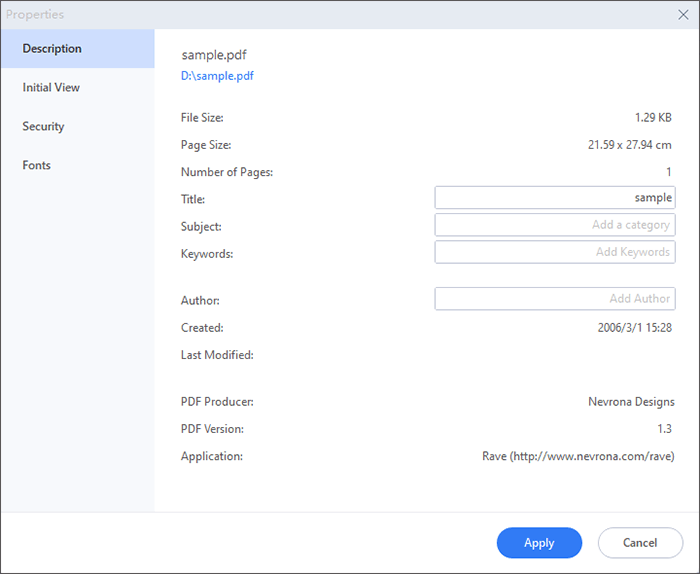
04Seleccione la información de los metadatos del PDF que desea eliminar. Presiona la tecla Retroceso o Eliminar en tu teclado para eliminar los metadatos.
Lecturas adicionales:
¿Cómo convertir PDF a PNG con alta calidad? 8 consejos y trucos de expertos
Cómo convertir TIFF a PDF: se revelan los métodos en línea y fuera de línea
Como software PDF ampliamente utilizado, Adobe Acrobat Pro DC también puede ayudarlo a eliminar metadatos de archivos PDF de forma gratuita. Si bien la versión gratuita es limitada, hace un buen trabajo al eliminar metadatos de los archivos PDF sin dañar la calidad del archivo. A continuación, se explica cómo eliminar los metadatos de PDF con Adobe:
Paso 1. Ejecute Adobe en su computadora y abra su PDF en el programa.
Paso 2. Seleccione Archivo y haga clic en Propiedades en la lista desplegable.

Paso 3. Elimine los metadatos de los campos rellenables de la sección Descripción .
Paso 4. Haga clic en Metadatos adicionales para modificar el estado de los derechos de autor y eliminar otra información.
Paso 5. Pulse Aceptar para confirmar las acciones realizadas y, a continuación, guarde una copia del documento PDF.
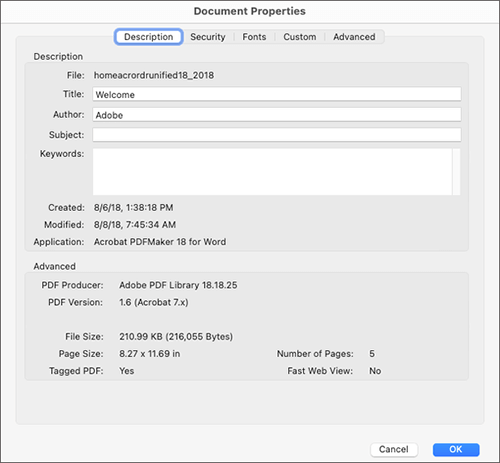
Las herramientas fuera de línea son útiles si carece de una conexión a Internet estable y constante y si desea evitar el riesgo de exposición en línea. Sin embargo, las herramientas en línea pueden ser convenientes si desea evitar la molestia de descargar software de terceros (herramientas fuera de línea). En esta sección se explica cómo eliminar metadatos de PDF en línea.
PDF24 es una suite de PDF gratuita con una amplia gama de funciones de herramientas como fusionar PDF, dividir PDF, editar PDF, firmar PDF, convertir PDF, proteger PDF y eliminar metadatos de PDF. Este eliminador de metadatos PDF gratuito funciona en todos los navegadores web, lo que lo convierte en una herramienta para todos los dispositivos.
Es rápido y fácil de usar, lo que lo convierte en una solución PDF confiable para eliminar metadatos. A continuación se explica cómo eliminar metadatos de PDF en línea con este eliminador de metadatos de PDF gratuito:
Paso 1. Vaya a la página de procesamiento en línea de PDF24.
Paso 2. Arrastre y suelte o haga clic en Elegir archivos para cargar el archivo PDF con metadatos.
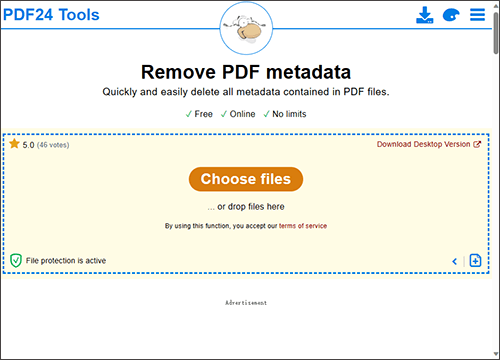
Paso 3. Haga clic en Eliminar metadatos para comenzar el proceso de eliminación.
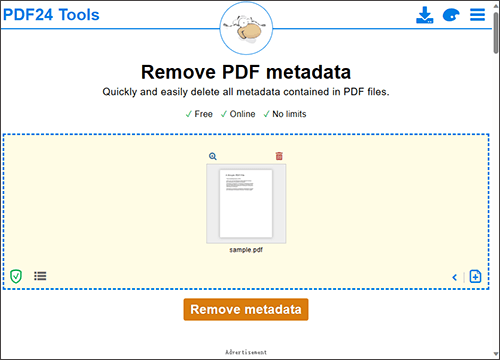
Paso 4. Una vez hecho esto, haga clic en Descargar para acceder al PDF final sin los metadatos. También puede seleccionar una función diferente de las opciones disponibles (fusionar, comprimir, editar, proteger, etc.) para manipular aún más su PDF.
Lea también:
Magia sin costo: Cómo convertir PDF a JPG gratis como un profesional
Mejora eficiente de PDF: Cómo agregar imagen a PDF como un profesional
PDFYeah es otro eliminador de metadatos PDF gratuito disponible en prácticamente todos los navegadores web. No es necesario descargar programas o software externos para eliminar metadatos de archivos PDF con PDFYeah. Además, su uso es gratuito.
Además de eliminar los metadatos de PDF, PDFYeah también puede convertir archivos PDF a diferentes formatos viables. Otras funciones pueden incluir la compresión de archivos PDF y la protección de archivos PDF con contraseña. Sin embargo, limita la carga de archivos PDF a 50 MB. Echa un vistazo a estos pasos para eliminar metadatos PDF en línea con PDFYeah:
Paso 1. Abra el eliminador de metadatos en su navegador web.
Paso 2. Haga clic en Examinar para agregar el PDF con los metadatos y, a continuación, haga clic en Eliminar metadatos de PDF.
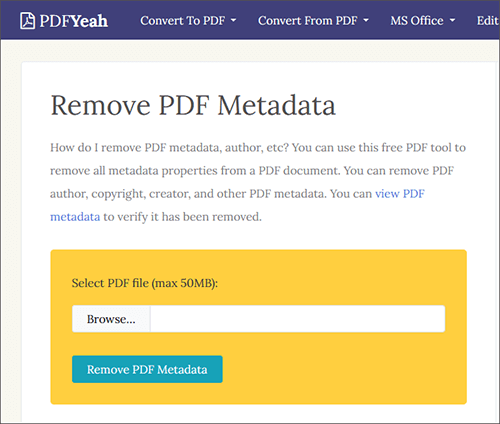
Paso 3. Haga clic en el enlace Descargar archivo para acceder al nuevo PDF sin metadatos.
Sejda es otro eliminador de metadatos PDF gratuito disponible en su navegador web. Sejda se enorgullece de una interfaz fácil de usar que hace que la herramienta sea fácil de navegar y usar. Aún así, puede usarlo para cambiar los autores, títulos, temas, palabras clave y otros campos de metadatos de PDF. Además, Sejda permite el procesamiento de archivos por lotes de forma gratuita.
Desafortunadamente, aunque es un eliminador confiable de metadatos PDF, Sejda limita la función gratuita a 50 MB o 200 páginas de un archivo PDF. A continuación se explica cómo eliminar metadatos de PDF usando Sejda:
Paso 1. Abra el sitio del programa Sejda en su navegador.
Paso 2. Haga clic en Cargar archivos PDF para agregar el PDF.
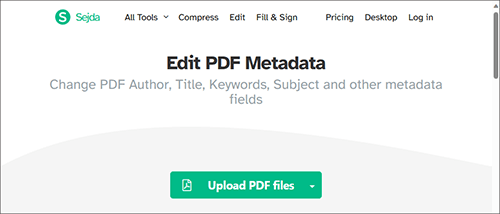
Paso 3. Seleccione cualquiera de las dos opciones (Quitar todos los metadatos o Cambiar metadatos). Haga clic en Continuar.
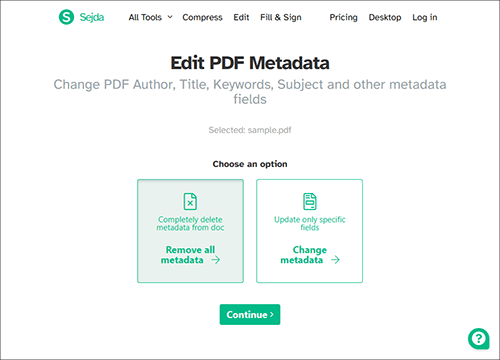
Paso 4. Haga clic en Descargar para acceder al archivo PDF editado final.
Aprende más:
¿Cómo escanear una imagen a PDF como un profesional? Tu guía definitiva
Cómo insertar PDF en Word fácilmente [Un tutorial completo]
La última herramienta gratuita de eliminación de metadatos de PDF en esta lista es PDFCandy, una herramienta favorita para estudiantes y profesionales que desean editar archivos PDF sin la molestia de las descargas de software. Es impresionantemente intuitivo, fluido y fácil de usar.
PDFCandy utiliza el protocolo de seguridad SSL para proteger el contenido y la integridad de su PDF. Además, su función de procesamiento rápido le permite eliminar metadatos de PDF en cuestión de segundos. A continuación, se explica cómo eliminar metadatos de PDF en línea con PDFCandy:
Paso 1. Abra PDFCandy en su navegador, luego arrastre y suelte o haga clic en Agregar archivo para cargar su PDF.
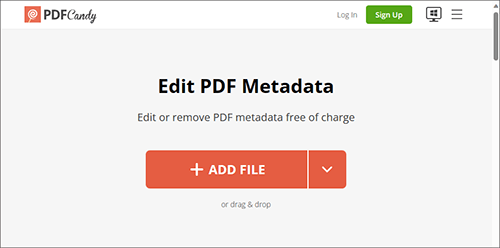
Paso 2. Edite los campos rellenables en la ventana de metadatos y, a continuación, haga clic en Aplicar cambios.
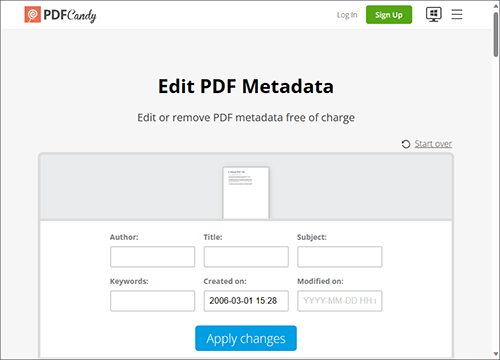
Paso 3. Haga clic en Descargar archivo para acceder al PDF editado final.
Los eliminadores de metadatos de PDF son soluciones convenientes para acelerar el proceso de edición de documentos. Le ahorran tiempo y dinero, especialmente si está buscando una herramienta gratuita para eliminar metadatos de PDF.
¿Estás buscando el mejor eliminador de metadatos PDF? PDFelment es una herramienta profesional con una impresionante gama de funciones de edición de PDF, como la eliminación de metadatos de PDF. Es potente, rápido, eficiente y gratuito. Descargue y pruebe PDFelement hoy mismo para eliminar los metadatos de PDF como un profesional.
Artículos relacionados:
Text Be Gone: Cómo eliminar texto de PDF [El tutorial completo]
Cómo combinar archivos PDF sin Adobe Acrobat [Windows & Mac]
PDF Puzzle Unraveled: Dominando la conversión de PDF a Microsoft Word
¿Cómo convertir PDF a Word en Windows 10/11? Una guía fácil de usar
¿Cómo puedo cortar algunas páginas de forma fácil y rápida? [Fuera de línea y en línea]
[Solución fácil de oficina] Cómo vincular un PDF en Google Docs | 4 Métodos

 Soluciones de oficina
Soluciones de oficina
 ¿Cómo eliminar metadatos de PDF de manera eficiente? [Consejos en línea y fuera de línea]
¿Cómo eliminar metadatos de PDF de manera eficiente? [Consejos en línea y fuera de línea]